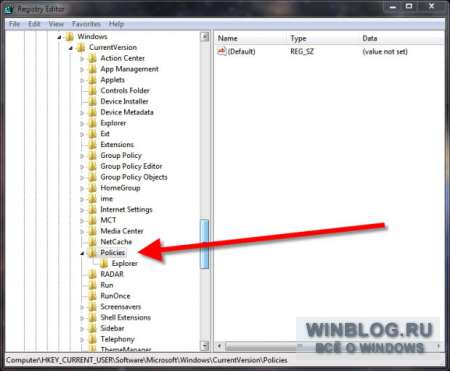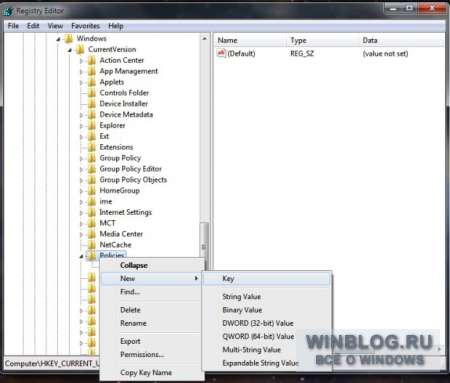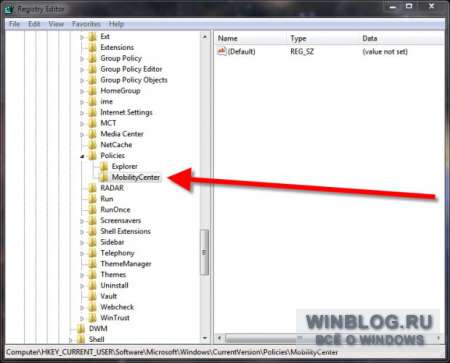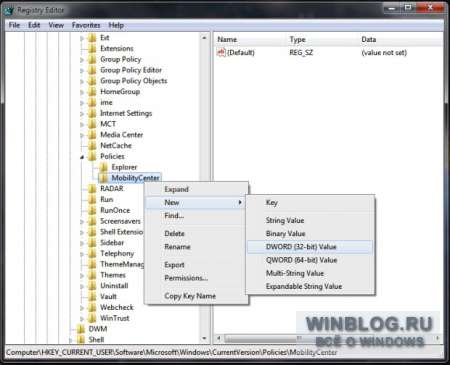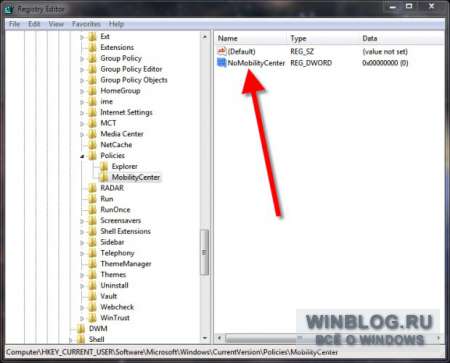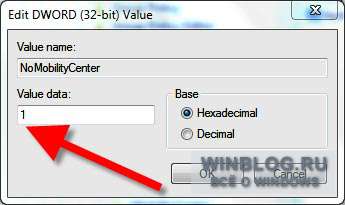- Как в Windows 10 включить или отключить Центр мобильности
- Отключение Центра мобильности Windows через реестр
- Отключение Центра мобильности Windows через реестр
- Ссылки по теме
- Как отключить Центр мобильности в Windows 10
- Чтобы отключить Mobility Center в Windows 10, выполните следующие действия.
- Отключение Центр мобильности Windows с помощью редактора локальной групповой политики
- Отключение Центра мобильности Windows через реестр
Как в Windows 10 включить или отключить Центр мобильности
В комплекте с Windows 7, 8.1 и 10 поставляется специальное приложение, именуемое Центром мобильности. Используется оно в основном на портативных устройствах для быстрого доступа к базовым настройкам яркости, громкости, синхронизации, электропитания, управления ориентацией экрана, параметрами презентации и некоторыми другими компонентами.
Центр мобильности Windows штука полезная, но вы можете столкнуться с ситуацией, когда его нужно будет отключить. В Windows 10 он, к примеру, вообще не особо нужен, так как управлять некоторыми из перечисленных выше настроек можно из Центра действий. Отключить Центр мобильности нетрудно.
Как в Windows 10 включить или отключить Центр мобильности
Откройте командой regedit редактор реестра и разверните этот ключ:
HKEY_LOCAL_MACHINE/SOFTWARE/Microsoft/Windows/CurrentVersion/Policies/MobilityCenter
Может статься, что подраздела MobilityCenter у вас не окажется, в этом случае его нужно будет создать вручную. В свою очередь в нем необходимо создать 32-битный параметр типа DWORD с именем NoMobilityCenter и установить в качестве его значения 1.
Это действие отключит Центр мобильности для всех пользователей. Если же вы захотите деактивировать приложение для конкретного юзера, то же самое нужно сделать в ключе HKEY_CURRENT_USER/Software/Microsoft/Windows/CurrentVersion/Policies/MobilityCenter.
В обоих случаях изменения вступят в силу после перезагрузки компьютера. Для отключения Центра мобильности также можно использовать редактор локальной групповой политики. Открыв его командой gpedit.msc, перейдите по цепочке Конфигурация компьютера → Административные шаблоны → Компоненты Windows → Центр мобильности Windows. Справа нажмите ссылку «»Изменить параметры политики» и установите в открывшемся окошке радиокнопку в положение «»Включено».
А как вот быть, если нужно как раз наоборот, включить Центр мобильности на десктопном компьютере? По умолчанию это приложение работает только на мобильных ПК и планшетах, если вы хотите пользоваться им на обычном настольном компьютере, нужно применить соответствующий твик реестра. Открыв редактор реестра, разверните ключ HKEY_CURRENT_USER/Software/Microsoft, создайте в последнем подразделе сначала каталог MobilePC, а затем MobilityCenter так, чтобы последний был вложен в предыдущий (см. скриншот).
В подразделе MobilityCenter создайте 32-битный DWORD-параметр с именем RunOnDesktop и установите в качестве его значения 1. После перезагрузки вы сможете запускать Центр мобильности командой mblctr из окошка «Выполнить».
Отключение Центра мобильности Windows через реестр
Центр мобильности Windows можно отключить, отредактировав реестр. Для этого нажмите кнопку «Пуск» (Start) и введите «regedit» (без кавычек) в строке поиска. Выберите в списке результатов «regedit.exe» и подтвердите выполнение операции в диалоговом окне контроля учетных записей. В Редакторе реестра (рис. A) найдите и выделите раздел «HKEY_CURRENT_USER\Software\Microsoft\Windows\CurrentVersion\Policies\»
сли его там нет, создайте новый раздел с таким именем. Для этого нажмите на папке «Policies» правой кнопкой мыши и выберите опцию «Создать | Раздел» (New | Key, рис. B)
Присвойте созданному подразделу имя «MobilityCenter» (рис. C).
Нажмите правой кнопкой мыши на созданном подразделе «MobilityCenter» и выберите опцию «Создать | Параметр DWORD (32 бита)» (New | DWORD (32-bit) Value, рис. D). Присвойте новому параметру имя «NoMobilityCenter» (без кавычек, рис. E).
Нажмите на параметре «NoMobilityCenter» правой кнопкой мыши и выберите опцию «Изменить» (Modify). В появившемся диалоговом окне измените значение на «1» (без кавычек), нажмите «OK» и закройте Редактор реестра.
Чтобы при необходимости снова включить Центр мобильности Windows, измените значение параметра на ноль.
Отключение Центра мобильности Windows через реестр
Центр мобильности Windows (Windows Mobility Center) — очень полезный (хотя и необязательный) инструмент для ноутбуков, но на настольных компьютерах под управлением Windows 7 или Vista он только зря тратит системные ресурсы и занимает клавишную комбинацию [Windows]+[X], которую можно было бы использовать для других функций или приложений.
Центр мобильности Windows можно отключить, отредактировав реестр. Для этого нажмите кнопку «Пуск» (Start) и введите «regedit» (без кавычек) в строке поиска. Выберите в списке результатов «regedit.exe» и подтвердите выполнение операции в диалоговом окне контроля учетных записей. В Редакторе реестра (рис. A) найдите и выделите раздел «HKEY_CURRENT_USER\Software\Microsoft\Windows\CurrentVersion\Policies\»
Рисунок A. Редактор реестра Windows.
сли его там нет, создайте новый раздел с таким именем. Для этого нажмите на папке «Policies» правой кнопкой мыши и выберите опцию «Создать / Раздел» (New / Key, рис. B)
Рисунок B. Создайте новый подраздел в разделе «Policies».
Присвойте созданному подразделу имя «MobilityCenter» (рис. C).
Рисунок C. Присвойте разделу имя «MobilityCenter».
Нажмите правой кнопкой мыши на созданном подразделе «MobilityCenter» и выберите опцию «Создать / Параметр DWORD (32 бита)» (New / DWORD (32-bit) Value, рис. D). Присвойте новому параметру имя «NoMobilityCenter» (без кавычек, рис. E).
Рисунок E. Присвойте новому параметру имя «NoMobilityCenter».
Нажмите на параметре «NoMobilityCenter» правой кнопкой мыши и выберите опцию «Изменить» (Modify). В появившемся диалоговом окне измените значение на «1» (без кавычек), нажмите «OK» и закройте Редактор реестра.
Рисунок F. Измените значение на «1», чтобы отключить Центр мобильности Windows.
Чтобы при необходимости снова включить Центр мобильности Windows, измените значение параметра на ноль.
Ссылки по теме
| Помощь |
| Задать вопрос | |
| программы | |
| обучение | |
| экзамены | |
| компьютеры | |
| ICQ-консультанты | |
| Skype-консультанты | |
| Общая справка | |
| Как оформить заказ | |
| Тарифы доставки | |
| Способы оплаты | |
| Прайс-лист | |
| Карта сайта | |
| О нас |
| Интернет-магазин ITShop.ru предлагает широкий спектр услуг информационных технологий и ПО. На протяжении многих лет интернет-магазин предлагает товары и услуги, ориентированные на бизнес-пользователей и специалистов по информационным технологиям. Хорошие отзывы постоянных клиентов и высокий уровень специалистов позволяет получить наивысший результат при совместной работе. Как отключить Центр мобильности в Windows 10Центр мобильности Windows (mblctr.EXE) является специальным приложением, которое поставляется в комплекте с Windows 10. Он присутствует по умолчанию на мобильных устройствах, таких как ноутбуки и планшеты. Это позволяет изменять яркость, громкость, схемы питания, ориентацию дисплея, проекцию дисплея, настройки центра синхронизации и настройки презентации устройства. В некоторых случаях может потребоваться отключить Центр мобильности Windows для всех учетных записей пользователей устройства. Центр мобильности Windows, был впервые представлен в Windows 7. Windows 8, Windows 8.1 и Windows 10 также включают его, однако он в основном заменен кнопками Центра действий для быстрого переключения этих выше упомянутых настроек. Тем не менее, если вы предпочитаете использовать Mobility Center, вы можете активировать его на настольном компьютере. Это все еще может быть полезно, потому что он может быть расширен OEM с дополнительными плитками для переключения различных системных настроек, таких как Bluetooth или монитора. Вот как можно отключить эту функцию для всех пользователей. Для продолжения необходимо войти в систему с учетной записью администратора. Чтобы отключить Mobility Center в Windows 10, выполните следующие действия.
Чтобы изменения, внесенные в реестр вступили в силу, необходимо перезапустить ПК. Позже можно удалить значение NoMobilityCenter, чтобы разрешить пользователю использовать панель управления и параметры. Отключение Центр мобильности Windows с помощью редактора локальной групповой политикиЕсли вы работаете под управлением Windows 10 Pro, Enterprise или Education Edition, вы можете использовать локальное приложение редактора групповой политики для настройки параметров, упомянутых выше, с графическим интерфейсом пользователя.
Этот параметр политики отключает Центр мобильности Windows. Если этот параметр политики включен, пользователь не сможет вызвать Центр мобильности Windows. Отключение Центра мобильности Windows через реестрЦентр мобильности Windows (Windows Mobility Center) — очень полезный (хотя и необязательный) инструмент для ноутбуков, но на настольных компьютерах под управлением Windows 7 или Vista он только зря тратит системные ресурсы и занимает клавишную комбинацию [Windows]+[X], которую можно было бы использовать для других функций или приложений. Центр мобильности Windows можно отключить, отредактировав реестр. Для этого нажмите кнопку «Пуск» (Start) и введите «regedit» (без кавычек) в строке поиска. Выберите в списке результатов «regedit.exe» и подтвердите выполнение операции в диалоговом окне контроля учетных записей. В Редакторе реестра (рис. A) найдите и выделите раздел «HKEY_CURRENT_USER\Software\Microsoft\Windows\CurrentVersion\Policies\» Рисунок A. Редактор реестра Windows. сли его там нет, создайте новый раздел с таким именем. Для этого нажмите на папке «Policies» правой кнопкой мыши и выберите опцию «Создать / Раздел» (New / Key, рис. B) Рисунок B. Создайте новый подраздел в разделе «Policies». Присвойте созданному подразделу имя «MobilityCenter» (рис. C). Рисунок C. Присвойте разделу имя «MobilityCenter». Нажмите правой кнопкой мыши на созданном подразделе «MobilityCenter» и выберите опцию «Создать / Параметр DWORD (32 бита)» (New / DWORD (32-bit) Value, рис. D). Присвойте новому параметру имя «NoMobilityCenter» (без кавычек, рис. E). Рисунок E. Присвойте новому параметру имя «NoMobilityCenter». Нажмите на параметре «NoMobilityCenter» правой кнопкой мыши и выберите опцию «Изменить» (Modify). В появившемся диалоговом окне измените значение на «1» (без кавычек), нажмите «OK» и закройте Редактор реестра. Рисунок F. Измените значение на «1», чтобы отключить Центр мобильности Windows. Чтобы при необходимости снова включить Центр мобильности Windows, измените значение параметра на ноль. |